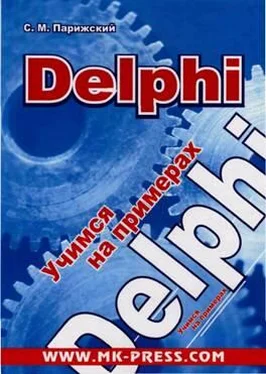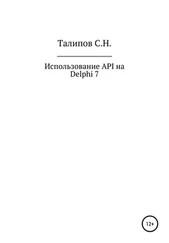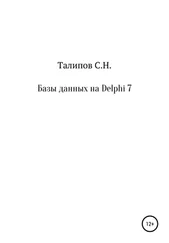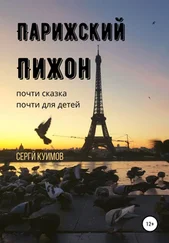procedure TForm1.FormCreate(Sender: TObject);
var
Str:String;//путь к файлу, который поступил как параметр
i:Integer;
begin
if (ParamCount > 0)
then//если на вход программы поступил параметр
begin
//составляем путь к файлу по символам
Str:= ParamStr(1);
for i:= 2 to ParamCount do Str:= Str + ' ' + ParamStr(i);
Image1.Picture.LoadFromFile(str);//загружаем рисунок
Image1.Show;//показываем рисунок
end;
end;
При создании формы выполняется проверка: запускается ли программа с параметрами. Если на вход поступили параметры, то определяем путь к рисунку и отображаем его на форме. Программа просмотра рисунков в действии представлена на рис. 6.4.
Рис. 6.4. Программа просмотра рисунков в действии
Полный исходный код модуля
Полный исходный код модуля программы просмотра рисунков представлен в листинге 6.1.
Листинг 6.1. Модуль программы просмотра рисунков
unit Unit1;
interface
uses
Windows, Messages, SysUtils, Variants, Classes, Graphics, Controls, Forms, Dialogs, Menus, ExtCtrls;
type TForm1 = class(TForm)
Image1: TImage;
MainMenu1: TMainMenu;
N1: TMenuItem;
N2: TMenuItem;
N3: TMenuItem;
N4: TMenuItem;
N5: TMenuItem;
N6: TMenuItem;
N7: TMenuItem;
Open1: TOpenDialog;
Save1: TSaveDialog;
procedure FormCreate(Sender: TObject);
procedure N2Click(Sender: TObject);
procedure N3Click(Sender: TObject);
procedure N5Click(Sender: TObject);
procedure N7Click(Sender: TObject);
private
{ Private declarations }
public
{ Public declarations }
end;
var
Form1: TForm1;
implementation
{$R *.dfm}
procedure TForm1.FormCreate(Sender: TObject);
var
Str: String; //путь к файлу, который поступил как параметр
i:Integer;
begin
if (ParamCount > 0)
then //если на вход программы поступил параметр
begin
//составляем путь к файлу по символам
Str:= ParamStr(1) ;
for i:=2 to ParamCount do Str:= Str + ' ' + ParamStr(i);
Image1.Picture.LoadFromFile(str); //загружаем рисунок
Image1.Show; //показываем рисунок
end;
end;
procedure TForm1.N2Click (Sender: TObject);
begin
//начинаем обзор с текущей папки
Open1.InitialDir:= GetCurrentDir;
//открываем диалоговое окно выбора файла
if Open1.Execute then begin
//загружаем выбранный рисунок
Image1.Picture.LoadFromFile(Open1.FileName);
Image1.Show; //показываем рисунок на форме
end
else //Если рисунок не был выбран
ShowMessage('Вы не выбрали рисунок!');
Image1.Show;
end;
procedure TForm1.N3Click(Sender: TObject);
begin
if Save1.Execute then //сохранение рисунка
Image1.Picture.SaveToFile(Save1.FileName)
else ShowMessage('Рисунок не был сохранен!');
end;
procedure TForm1.N5Click(Sender: TObject);
begin
Halt; //выход из программы
end;
procedure TForm1.N7Click(Sender: TObject);
begin
Image1.Hide; //прячем рисунок
end;
end.
⊚ Все файлы проекта и исполняемый файл рассмотренной программы находятся на прилагаемом к книге компакт-диске в папке Chapter_06.
Глава 7
Блокнот-шифровальщик
Разработать программу, повторяющую функции стандартного блокнота с дополнительной возможностью шифрования и дешифрования данных.
Создадим новый проект Delphi. Интерфейс программы сделаем похожим на интерфейс стандартного блокнота. Разместите на форме компонент Memo (многострочное текстовое поле) категории Standard. Для того чтобы при любых размерах окна этот компонент заполнял всю форму, измените значение свойства Memo1.Align на alClient. Для текстового поля должна отображаться только вертикальная полоса прокрутки (то есть, будет выполняться автоматический перенос слов на новую строку). Для этого следует изменить значение свойства ScrollBars на ssVertical.
Разместите на форме компонент MainMenu категории Standardи создайте меню, представленное на рис. 7.1.
Рис. 7.1. Меню программы Блокнот-шифровальщик
⇖ Разработка меню рассматривается в предыдущей главе.
Для пункта меню Формат→Перенос по словамследует установить свойство Checked равным True, поскольку этот пункт меню будет выполнять роль переключателя.
Для вызова диалогового окна открытия файла будем использовать компонент OpenDialog категории Dialogs, а для сохранения файла — компонент SaveDialog той же категории. Для обоих компонентов измените значение свойства Filter на Блокнот|*.txt|Все файлы|*.*. Также разместите на форме еще один компонент категории Dialogs: FontDialog. Он будет служить для изменения шрифта.
Читать дальше